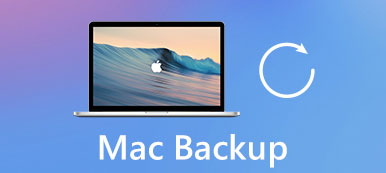Αν δεν δημιουργείτε αντίγραφα ασφαλείας για σημαντικά αρχεία, θα χάνατε όλα αυτά λόγω εσφαλμένων διαγραφών, σφαλμάτων συστήματος ή σπασμένων συσκευών. Σε μια άλλη λέξη, δημιουργήστε ένα αντίγραφο ασφαλείας δεδομένων είναι ένας χρήσιμος τρόπος για να ανακτήσετε διαγραμμένα ή χαμένα δεδομένα. Μέσα από αυτό το άρθρο, μπορείτε να πάρετε το 5 διαφορετικό λογισμικό δημιουργίας αντιγράφων ασφαλείας δεδομένων για να δημιουργήσετε αντίγραφα σημαντικών εγγράφων, βίντεο και οτιδήποτε σας αρέσει εύκολα.

- Μέρος 1: Γιατί πρέπει να δημιουργήσετε αντίγραφα ασφαλείας των αρχείων σας
- Μέρος 2: Ποια δεδομένα πρέπει να δημιουργούνται αντίγραφα ασφαλείας
- Μέρος 3: Τρόπος δημιουργίας αντιγράφων ασφαλείας δεδομένων
Μέρος 1: Γιατί πρέπει να δημιουργήσετε αντίγραφα ασφαλείας των αρχείων σας
Μερικοί άνθρωποι πιστεύουν ότι η δημιουργία αντιγράφων ασφαλείας είναι ένα είδος χρονοβόρου εργασίας. Υπάρχουν πολλά αξιόπιστα εργαλεία ανάκτησης δεδομένων που μπορούν να πάρουν τα διαγραμμένα ή χαμένα αρχεία πίσω. Είναι αλήθεια ότι τα αρχεία backup δεδομένων είναι άχρηστα στις περισσότερες περιπτώσεις. Αλλά τι γίνεται αν χάσετε ή κλαπεί το έξυπνο τηλέφωνο ή ο υπολογιστής σας; Για να διατηρήσετε ασφαλή τα επιχειρηματικά δεδομένα και τις μνήμες του θησαυρού, θα έπρεπε να δημιουργείτε τακτικά αντίγραφα ασφαλείας των αρχείων σας. Τα ακόλουθα είναι δημοφιλείς υπηρεσίες δημιουργίας αντιγράφων ασφαλείας δεδομένων, με τις οποίες μπορείτε να δημιουργήσετε αντίγραφα ασφαλείας και να επαναφέρετε δεδομένα χωρίς απώλεια δεδομένων.
Μέρος 2: Ποια δεδομένα θα πρέπει να δημιουργηθούν αντίγραφα ασφαλείας
Ποιό είδος αρχείων πρέπει να δημιουργηθεί αντίγραφο ασφαλείας ή ποια δεδομένα υποστηρίζονται για να δημιουργηθεί αντίγραφο ασφαλείας για αποθήκευση σύννεφο ή εξωτερικές μονάδες δίσκου; Λοιπόν, ο ορισμός της δημιουργίας αντιγράφων ασφαλείας δεδομένων είναι η αντιγραφή ή αρχειοθέτηση αρχείων και φακέλων σε περίπτωση περαιτέρω απώλειας δεδομένων. Η δημιουργία αρχείων δημιουργίας αντιγράφων ασφαλείας δεδομένων μπορεί να μειώσει τη ζημιά από αποτυχίες υλικού και ιούς υπολογιστών, ειδικά για επιχειρηματικά δεδομένα και οικονομικά δεδομένα. Πιο συγκεκριμένα, το σχέδιο δημιουργίας αντιγράφων ασφαλείας των δεδομένων σας μπορεί να καλύψει τους περισσότερους τύπους αρχείων, συμπεριλαμβανομένων εγγράφων επεξεργασίας κειμένου, υπολογιστικών φύλλων, βάσεων δεδομένων, δεδομένων πελατών και προσωπικών αρχείων (μουσική, βίντεο, επαφές, μηνύματα ηλεκτρονικού ταχυδρομείου κ.λπ.). Μην δημιουργείτε αντίγραφα ασφαλείας για προγράμματα ή φακέλους συστήματος, τα οποία διατηρούνται σε διαφορετικά μέρη. Με μια λέξη, μπορείτε να δημιουργήσετε αντίγραφα ασφαλείας των κοινών αρχείων και φακέλων, αλλά όχι ολόκληρου του συστήματος.
Μέρος 3: Τρόπος δημιουργίας αντιγράφων ασφαλείας δεδομένων
Τόσο πώς να δημιουργήσετε αντίγραφα ασφαλείας δεδομένων σε διαφορετικές ψηφιακές πλατφόρμες; Μπορείτε να εντοπίσετε το συγκεκριμένο μέρος και να πάρετε έναν οδηγό βήμα προς βήμα για να δημιουργήσετε γρήγορα ένα αντίγραφο ασφαλείας δεδομένων.
Windows: Χρησιμοποιήστε το Home Backup του EaseUS για την δημιουργία αντιγράφων ασφαλείας δεδομένων
Βήμα 1. Ξεκινήστε το λογισμικό δημιουργίας αντιγράφων ασφαλείας των Windows
Πραγματοποιήστε λήψη και εγκατάσταση του προγράμματος EaseUS Todo Backup Home στον υπολογιστή σας με Windows. Εκκινήστε το και επιλέξτε μια μέθοδο δημιουργίας αντιγράφων ασφαλείας δεδομένων. Μπορείτε να επιλέξετε "Δημιουργία αντιγράφων ασφαλείας δίσκου / διαμερίσματος", "Αντίγραφο ασφαλείας αρχείων", "Αντίγραφο ασφαλείας συστήματος", "Έξυπνο αντίγραφο ασφαλείας" και "Αντίγραφο ασφαλείας αλληλογραφίας"
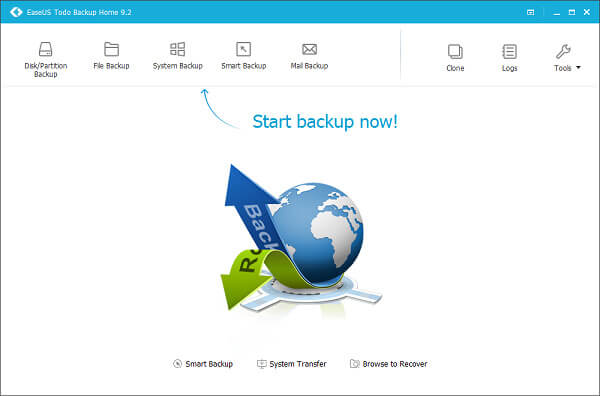
Βήμα 2. Προχωρήστε σε εφεδρικά δεδομένα από τα Windows
Επιλέξτε το δίσκο ή το διαμέρισμα για δημιουργία αντιγράφων ασφαλείας. Μπορείτε επίσης να διαχειριστείτε τις επιλογές δημιουργίας αντιγράφων ασφαλείας, όπως ο καθορισμός κωδικού πρόσβασης κρυπτογράφησης, η προσθήκη περιγραφών και άλλων. Κάντε κλικ στο "Process" για να ξεκινήσετε τη δημιουργία αντιγράφων ασφαλείας δεδομένων από τα Windows. Επιπλέον, μπορείτε να ενεργοποιήσετε την επιλογή "Προγραμματισμός" εκτός λειτουργίας για να ορίσετε επίσης ένα πρόγραμμα δημιουργίας αντιγράφων ασφαλείας δεδομένων.
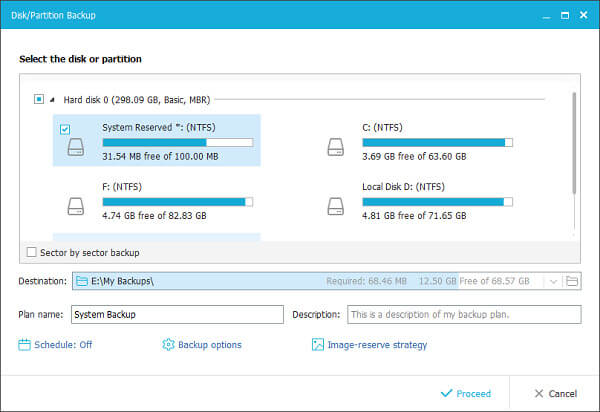
Mac: Εκτελέστε Mac Backup δεδομένων για να δημιουργήσετε έναν εκκινήσιμο κλώνο
Βήμα 1. Δημιουργήστε ένα νέο αντίγραφο ασφαλείας κλώνου
Ανοίξτε το Prosofteng Data Backup στον υπολογιστή σας Mac. Πατήστε το κουμπί "Προσθήκη" κάτω αριστερά για να δημιουργήσετε ένα νέο σύνολο αντιγράφων ασφαλείας δεδομένων.
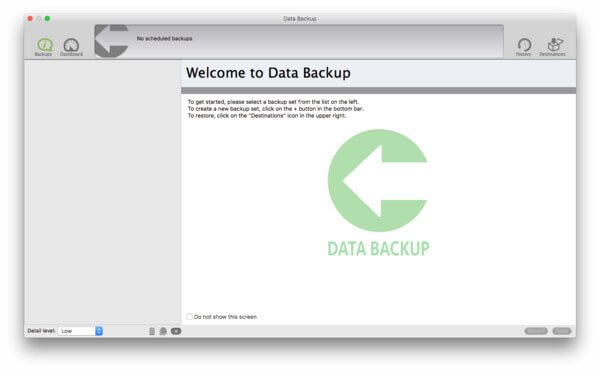
Βήμα 2. Αποθήκευση αρχείων δημιουργίας αντιγράφων ασφαλείας δεδομένων σε Mac
Επιλέξτε τον τύπο αντιγράφου ασφαλείας και ποια αρχεία θέλετε να δημιουργήσετε αντίγραφα ασφαλείας. Πατήστε "Άνοιγμα" και μετά ορίστε μια μονάδα δίσκου προορισμού. Πατήστε "Αποθήκευση" για να δημιουργήσετε αντίγραφα ασφαλείας δεδομένων χρησιμοποιώντας το εργαλείο Prosofteng Data Backup Mac.
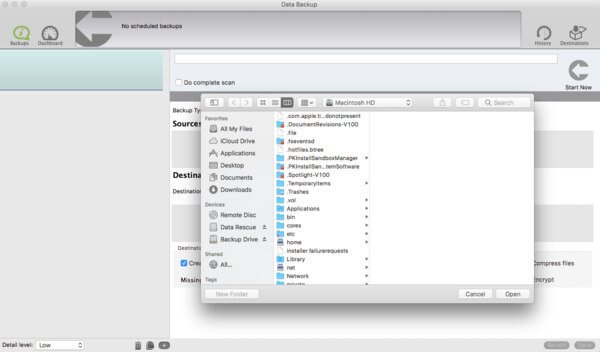
iPhone: Εφαρμόστε το Apeaksoft Δημιουργία αντιγράφων ασφαλείας και επαναφορά δεδομένων iOS για την δημιουργία αντιγράφων ασφαλείας δεδομένων iOS με ένα κλικ
Βήμα 1. Σύνδεση iPhone σε εφεδρική αποθήκευση δεδομένων iOS
Πραγματοποιήστε λήψη και εγκατάσταση της εφαρμογής δημιουργίας αντιγράφων ασφαλείας δεδομένων iPhone. Επιλέξτε τη λειτουργία "Δημιουργία αντιγράφων ασφαλείας δεδομένων iOS" και, στη συνέχεια, χρησιμοποιήστε ένα καλώδιο USB για να συνδέσετε το iPhone στον υπολογιστή.

Βήμα 2. Επιλέξτε τύπους αρχείων για δημιουργία αντιγράφων ασφαλείας
Μπορείτε να δείτε ένα πλήρες παράθυρο που απαριθμεί όλους τους διαθέσιμους τύπους αρχείων για τους οποίους μπορείτε να δημιουργήσετε αντίγραφα ασφαλείας. Υπάρχουν φωτογραφίες, φωτογραφίες εφαρμογών / βίντεο / ήχοι / έγγραφο, ημερολόγια και άλλα. Επιλέξτε τύπους αρχείων και πατήστε το κουμπί "Επόμενο". Μετά από αυτό, το iOS Data Backup & Restore θα εντοπίσει το iPhone σας διεξοδικά.

Βήμα 3. Αποκτήστε αντίγραφα ασφαλείας από το iPhone στον υπολογιστή
Επιβεβαιώστε τη διαδρομή δημιουργίας αντιγράφων ασφαλείας στο αναδυόμενο παράθυρο. Επιλέξτε το κουμπί "Δημιουργία αντιγράφων ασφαλείας" για να ξεκινήσετε αυτόματα τη δημιουργία αντιγράφων ασφαλείας δεδομένων από το iPhone στον υπολογιστή σας.

Βήμα 4. Προεπισκόπηση και διαχείριση του iPhone Data backup
Αργότερα, μπορείτε να κάνετε προεπισκόπηση αυτών των αρχείων δημιουργίας αντιγράφων ασφαλείας απευθείας. Και αν χρειαστεί να επαναφέρετε χαμένα δεδομένα iPhone από προηγούμενα αρχεία αντιγράφων ασφαλείας δεδομένων, μπορείτε να εισαγάγετε μια άλλη ενότητα αυτού του προγράμματος με την ονομασία "Επαναφορά δεδομένων iOS".

Android: Πάρτε Apeaksoft Android Data Backup & Restore για την δημιουργία αντιγράφων ασφαλείας δεδομένων Android για συντήρηση για πάντα
Βήμα 1. Εγκατάσταση αντιγράφων ασφαλείας και επαναφοράς δεδομένων Android
Δωρεάν λήψη αντιγράφων ασφαλείας και επαναφοράς δεδομένων Android. Ξεκινήστε το πρόγραμμα σε επιλεκτικά ή με ένα κλικ αντίγραφα ασφαλείας της συσκευής Android. Μετά από αυτό, συνδέστε το τηλέφωνο Android στον υπολογιστή σας.

Βήμα 2. Δημιουργία αντιγράφων ασφαλείας δεδομένων Android σε υπολογιστή
Επιλέξτε τον τύπο δεδομένων για δημιουργία αντιγράφων ασφαλείας, μπορείτε να επιλέξετε επαφές, μηνύματα, φωτογραφίες, βίντεο, αρχεία ήχου, έγγραφα και άλλα στον υπολογιστή σας. Μπορείτε απλά να επιλέξετε "Επιλογή όλων" για δημιουργία αντιγράφων ασφαλείας όλων των αρχείων. Εάν δεν θέλετε να κρυπτογραφήσετε τα εφεδρικά αρχεία, απλώς πατάτε το κουμπί "Έναρξη".

Βήμα 3. Κρυπτογράφηση αρχείων αντιγράφου ασφαλείας Android
Εάν πρέπει να ορίσετε έναν κωδικό πρόσβασης για αρχεία αντιγράφων ασφαλείας Android, πρέπει να επιλέξετε το πλαίσιο "Κρυπτογραφημένο αντίγραφο ασφαλείας". Μετά από αυτό ορίστε έναν κωδικό πρόσβασης για τα αρχεία αντιγράφων ασφαλείας Android. Στην περίπτωση αυτή, άλλοι δεν μπορούν να έχουν πρόσβαση στα εφεδρικά αρχεία χωρίς τον κωδικό πρόσβασης.
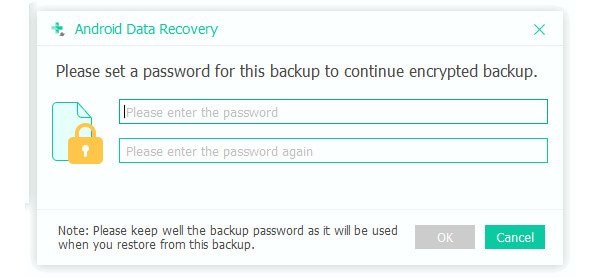
Βήμα 4. Αντίγραφα δεδομένων Android σε υπολογιστή
Χρειάζονται λίγα λεπτά για την δημιουργία αντιγράφων ασφαλείας αρχείων από το Android στον υπολογιστή σας. Όταν ολοκληρωθεί ολόκληρη η διαδικασία, μπορείτε να ελέγξετε τα αρχεία στον φάκελο αντιγράφων ασφαλείας.

Συνδεδεμένοι: Χρησιμοποιήστε το Backblaze για την αντιγραφή δεδομένων online με το 10 GB Free Storage
Βήμα 1. Προετοιμασία για την δημιουργία αντιγράφων ασφαλείας δεδομένων online
Εγγραφείτε και συνδεθείτε με το online εργαλείο δημιουργίας αντιγράφων ασφαλείας των δεδομένων σας. Ορίστε ένα πρόγραμμα δημιουργίας αντιγράφων ασφαλείας δεδομένων και προσαρμόστε τις ρυθμίσεις του.
Βήμα 2. Δημιουργία αντιγράφων ασφαλείας δεδομένων για αποθήκευση σε σύννεφο
Πατήστε "Δημιουργία αντιγράφων ασφαλείας" και ξεκινήστε τη δημιουργία αντιγράφων ασφαλείας δεδομένων με απεριόριστο μέγεθος και ταχύτητα αρχείου. Επιπλέον, μπορείτε να επαναφέρετε έως και 30 ημέρες πολλαπλών εκδόσεων, όπως το iCloud. Και μπορείτε ακόμη και να χρησιμοποιήσετε το πρόγραμμα δημιουργίας αντιγράφων ασφαλείας δεδομένων BackBlaze online για να εντοπίσετε έναν υπολογιστή που λείπει ή έχει κλαπεί.
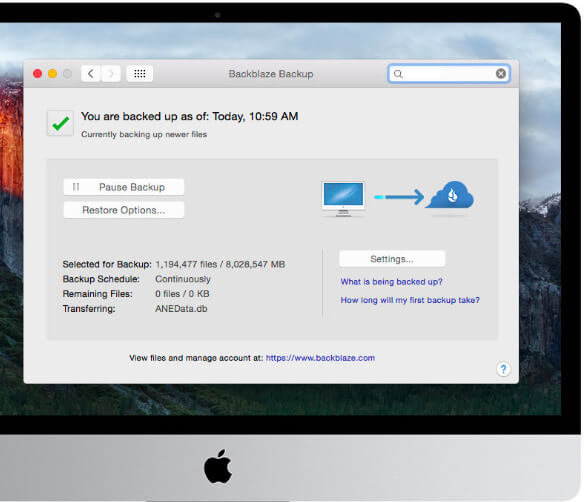
Συμπέρασμα
Ως αποτέλεσμα, μπορείτε να δημιουργήσετε αντίγραφα ασφαλείας των δεδομένων iPhone ή Android σε υπολογιστή Windows ή Mac για να διαχειριστείτε ή να δημιουργήσετε αντίγραφα ασφαλείας σημαντικών εγγράφων και επιχειρηματικών αρχείων από τον υπολογιστή στον αποθηκευτικό χώρο Cloud. Είναι σημαντικό να ορίσετε ένα καλό σχέδιο δημιουργίας αντιγράφων ασφαλείας δεδομένων. Και αν δεν έχετε χρόνο για να δημιουργήσετε αντίγραφα ασφαλείας των αρχείων με μη αυτόματο τρόπο, απλά κάντε ένα πρόγραμμα δημιουργίας αντιγράφων ασφαλείας με το παραπάνω λογισμικό δημιουργίας αντιγράφων ασφαλείας δεδομένων για να δημιουργήσετε αντίγραφα ασφαλείας των δεδομένων αυτόματα και τακτικά.